
Inhaltsverzeichnis:
- Autor John Day [email protected].
- Public 2024-01-30 07:15.
- Zuletzt bearbeitet 2025-06-01 06:08.

Ein $5 Home-Automation-Button
Manchmal ist die einfachste Lösung ein einzelner Knopf.
Wir wollten eine einfache Möglichkeit, eine „Schlafenszeit“-Routine auf unserem Hausautomations-Hub (Hubitat Elevation) auszulösen, die die meisten Lichter ausschaltet, andere auf bestimmte Stufen einstellt und die Thermostat-Sollwerte ändert. Ich beschloss, einen Zigbee-Kontaktschalter mit einem einfachen Druckknopf zu kombinieren, um dies zu einer 1-Klick-Bedienung zu machen.
Lieferungen:
Iris Zigbee Kontaktsensor
Da Iris das Geschäft aufgegeben hat, können diese leicht auf beliebten Auktionsseiten gefunden werden. Ich kaufte ein Paket mit 10 für 30 $, versendet. Sie enthielten keine Magnete für den Sensor, aber das war für meinen Zweck nicht wichtig. Achten Sie bei der Auswahl eines Kontaktsensors darauf, einen mit einem magnetischen Reedschalter auszuwählen - einige neuere Modelle verwenden Hall-Effekt-Sensoren, die für diesen Zweck nicht funktionieren. Dieser Sensor meldet auch die Temperatur - eine potenziell nützliche Ergänzung Ihres Automatisierungssystems.
Druckknopf - jede Art von Schließer (NO) funktioniert. Der, den ich verwendet habe, war 2 $ auf einer beliebten Auktionsseite; viele ähnliche Alternativen online
Gehäuse - das kann eine einfache Projektbox, ein 3D-gedrucktes Gehäuse oder etwas Eigenes sein - ich zeige Ihnen, wie ich eines aus einem Block harten Ahorns gemacht habe
Litzendraht - 12 Zoll reicht aus
Lötkolben
Sonstiges Werkzeuge, basierend auf Ihrer Gehäusewahl
Schritt 1: Sensorverkabelung

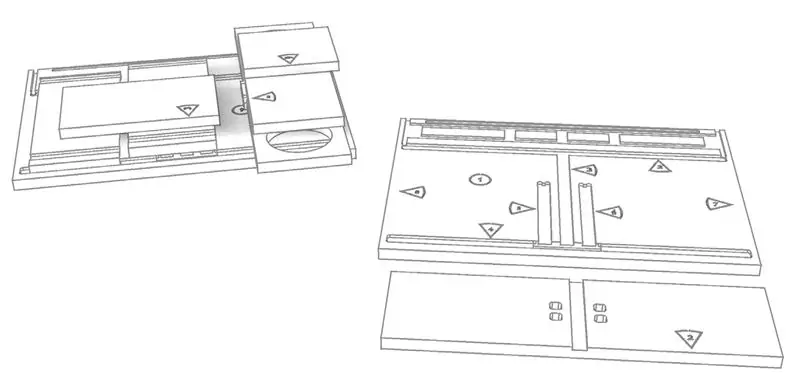
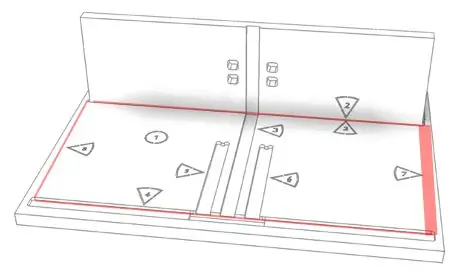

Öffnen Sie den Sensor und suchen Sie den magnetischen Reedschalter. Beim Iris-Modell ist es die rechteckige schwarze Box mit Drähten an jedem Ende. In dieser Plastikbox befinden sich winzige Metallarme, die sich anziehen, wenn ein Magnet vorhanden ist. Wenn sich die Arme berühren, schließen sie einen Stromkreis, der ein Signal an Ihr Alarm- oder Automatisierungssystem sendet.
Ich fand es einfacher, die Platine aus dem Gehäuse zu entfernen, bevor die Drähte hinzugefügt wurden. Schneiden Sie den Draht in gleiche Längen und streifen Sie jedes Ende vorsichtig etwa 2 mm ab. Es funktioniert am besten, jedes Ende des Drahtes mit etwas Lötmittel zu verzinnen und dann an jedem Ende des Magnetschalters ein kleines bisschen Lötmittel hinzuzufügen. Berühren Sie das verzinnte Ende des Drahtes mit dem Ende des Schalters, wenden Sie ein wenig Hitze von der Lötpistole an, entfernen Sie sie und halten Sie sie einige Sekunden lang, während sie abkühlt.
Nachdem Sie die Drähte an jedes Ende des Magnetschalters angeschlossen haben, führen Sie sie so, dass sie das Sensorgehäuse verlassen. Ich benutzte die Spitze meines Lötkolbens, um eine Nut im Gehäuse für die Drähte zu machen.
Wenn Sie den Sensor noch nicht mit Ihrem Alarm- oder Automatisierungssystem gekoppelt haben, ist dies ein guter Zeitpunkt, um eine Batterie einzulegen und den Kopplungsvorgang durchzuführen. Sobald es gepaart ist, berühren Sie die Enden jedes Drahts und vergewissern Sie sich, dass Ihr Alarm- oder Automatisierungssystem es als „geschlossen“liest.
Schritt 2: Hinzufügen der Schaltfläche

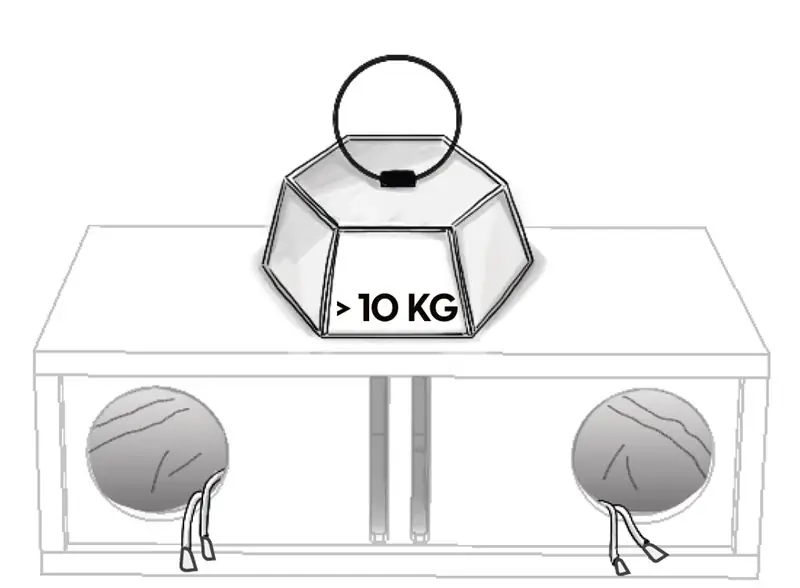
Ich habe mich für einen Edelstahlschalter mit flachem Knopf entschieden - das macht es weniger wahrscheinlich, dass er versehentlich gedrückt wird. Sie können jede Art von momentanem, normalerweise offenem Schalter verwenden - Arcade-Tasten, Not-Aus-Tasten, eine umfunktionierte „Easy“-Taste. Wählen Sie etwas, das zu dem Ort passt, an dem es platziert werden soll.
Schließen Sie die Kabelenden Ihres modifizierten Sensors an die Schaltkontakte an und stellen Sie sicher, dass Ihr Alarm- oder Automatisierungssystem ihn immer noch als „geschlossen“liest, wenn Sie den Knopf drücken.
Schritt 3: Herstellung des Gehäuses

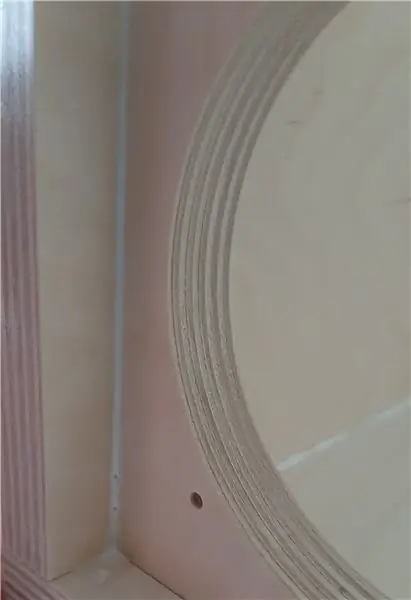


An dieser Stelle könnte man den Knopf einfach mit Heißkleber auf das Sensorgehäuse kleben und es „gut genug“nennen - aber wo ist der Spaß daran? Eine kleine Projektbox würde beide problemlos aufnehmen, oder Sie könnten eine in 3D drucken.
Für dieses wollte ich etwas, das auf einem Nachttisch gut aussieht. Ich begann mit einem Schrottblock aus hartem Ahorn, den ich aus einer alten Metzgerei-Küchentheke geborgen hatte.
Zuerst skizzierte ich die ungefähren Abmessungen des Sensors auf dem Block. Mit einem Forstnerbohrer in einer Bohrmaschine bohrte ich Löcher in der entsprechenden Tiefe und etwa 1,5 Zoll länger als der Sensor, wodurch eine Tasche an der Unterseite des Blocks entstand. Ein paar Minuten mit einem Meißel die Tasche aufgeräumt, damit der Sensor gut sitzt.
Um ihm einen leichten Winkel zu geben, habe ich eine Linie entlang einer Seite gezogen und auf der Bandsäge geschnitten. Mit einem kleineren Forstnerbohrer markierte und bohrte ich ein Loch für den Druckknopf.
Nachdem ich auf Körnung 220 geschliffen und die scharfen Kanten gelockert hatte, trug ich zwei Schichten Klarlack auf und polierte mit 0000 Stahlwolle für ein seidiges Finish.
Nachdem ich den Knopf und den Sensor zusammengebaut hatte, fügte ich ein wenig Klettverschluss an der Innenseite der Tasche und der Oberseite des Sensors hinzu, um ihn an Ort und Stelle zu halten.
Schritt 4: Fertig

Sieht gut aus auf dem Nachttisch und macht das Ausschalten aller Lichter mit einem einfachen Knopfdruck.
Wenn Sie mehr Kontrolle benötigen, können Sie einen zweiten (oder dritten oder vierten…) Sensor und zusätzliche Tasten hinzufügen.
Empfohlen:
Smart Home mit Arduino MKR1000 und M.I.T. Android-App: 4 Schritte

Smart Home mit Arduino MKR1000 und M.I.T. Android App: In diesem Tutorial beschreibe ich, wie Sie mit wenigen Komponenten Ihr Smart Home verbessern können. (Massachusetts Institu
Home-Erinnerung: 5 Schritte
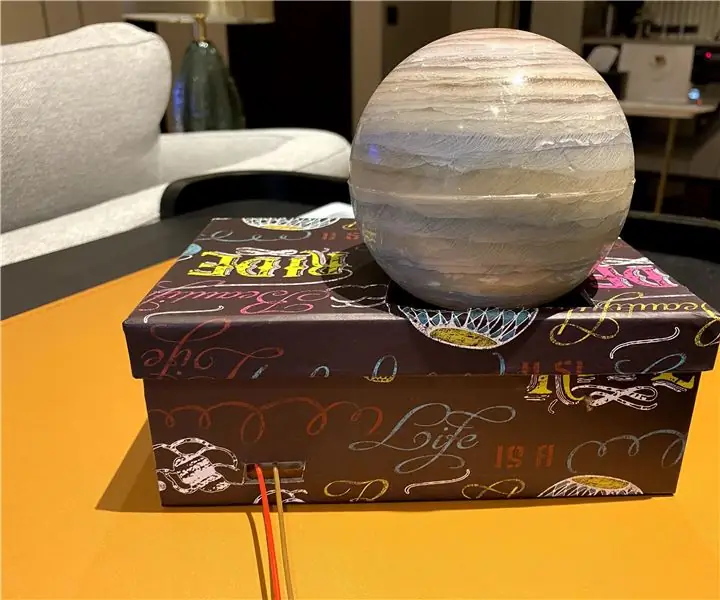
Heimerinnerung: Dieses Projekt kann Ihre Familie daran erinnern, dass Sie zu Hause sind, wenn sie mit Hausarbeit oder anderen Dingen beschäftigt ist. Der Grund, warum ich diese Erinnerung erstelle, ist, dass meine Mutter jeden Tag, wenn ich von der Schule nach Hause komme, normalerweise kocht und sie nicht hören konnte, dass ich b
Erste Schritte mit der Heimautomatisierung: Home Assistant installieren: 3 Schritte

Erste Schritte mit der Hausautomation: Home Assistant installieren: Wir starten jetzt die Hausautomationsserie, in der wir ein Smart Home erstellen, das es uns ermöglicht, Dinge wie Licht, Lautsprecher, Sensoren usw. über einen zentralen Hub zusammen mit einem Sprachassistent. In diesem Beitrag erfahren Sie, wie Sie in
Polstern Sie Ihr Google Home Mini neu – wikiHow

Polstern Sie Ihren Google Home Mini neu: Möchten Sie einen wirklich einzigartigen digitalen Assistenten für Ihr Zuhause? Du könntest zu einem Flohmarkt, einem Secondhand-Laden oder dem Haus deiner Großmutter gehen und am Ende mit einem alten Stuhl enden. In diesem Fall können Sie diesen Möbeln durch Neupolsterung neuen Schwung verleihen
HOME AUTOMATION (STEUEREN SIE IHRE GERÄTE VON JEDER ECKE DER WELT).: 5 Schritte

HOME AUTOMATION (STEUERN SIE IHRE GERÄTE VON JEDER ECKE DER WELT).: In diesem anweisbaren habe ich geteilt, wie Sie ESP8266 verwenden können, um AC-Geräte wie Lichter, Lüfter usw. aus der ganzen Welt über das Internet über die Blynk-App zu steuern neu bei ESP8266 stellen Sie sicher, dass Sie sich dieses anweisbare ansehen: - Erste Schritte mit NodeM
